Om Wi-Fi-anslutningen på din ASUS-dator inte fungerar korrekt, eller om du vill hålla den i gott skick, bör du uppdatera drivrutinen för din trådlösa adapter.
För att uppdatera din ASUS WiFi-drivrutin
Följande är två metoder som kan hjälpa dig att uppdatera drivrutinen för den trådlösa adaptern på din ASUS-dator.
- Ladda ner drivrutinen från ASUS officiella webbplats
- Uppdatera drivrutinen för din trådlösa adapter automatiskt
Metod 1: Ladda ner drivrutinen från ASUS officiella webbplats
Du kan hämta drivrutinen för din trådlösa adapter från ASUS officiella webbplats. Att göra så:
ett) Gå till ASUS officiella webbplats , sök sedan din datormodell .

två) Gå till sidan för nedladdning av drivrutiner för din dator och ladda sedan ner den korrekta och senaste drivrutinen för din trådlösa adapter.
Ladda ner drivrutinen som är lämplig för din variant av Windows-system. Du bör veta vilket system som körs på din dator - oavsett om det är Windows 7, 8 eller 10, 32-bitars eller 64-bitars version, etc.3) Öppna den nedladdade filen och följ instruktionerna på skärmen för att installera den på din dator.
Metod 2: Uppdatera drivrutinen för din trådlösa adapter automatiskt
Om du inte har tid, tålamod eller färdigheter att uppdatera din trådlösa drivrutin manuellt kan du göra det automatiskt med Lätt förare .
Lätt förare kommer automatiskt att känna igen ditt system och hitta rätt drivrutiner för det. Du behöver inte veta exakt vilket system din dator kör, du behöver inte riskera att ladda ner och installera fel drivrutin och du behöver inte oroa dig för att göra ett misstag när du installerar.
Du kan ladda ner och installera dina drivrutiner genom att använda antingen gratis eller För version av Driver Easy. Men med Pro-versionen tar det bara två klick (och du får fullt stöd och a 30 dagars pengarna-tillbaka-garanti ):
ett) Ladda ner och installera Lätt förare .
två) Springa Lätt förare och klicka på Skanna nu knapp. Lätt förare kommer sedan att skanna din dator och upptäcka eventuella problem med drivrutiner.
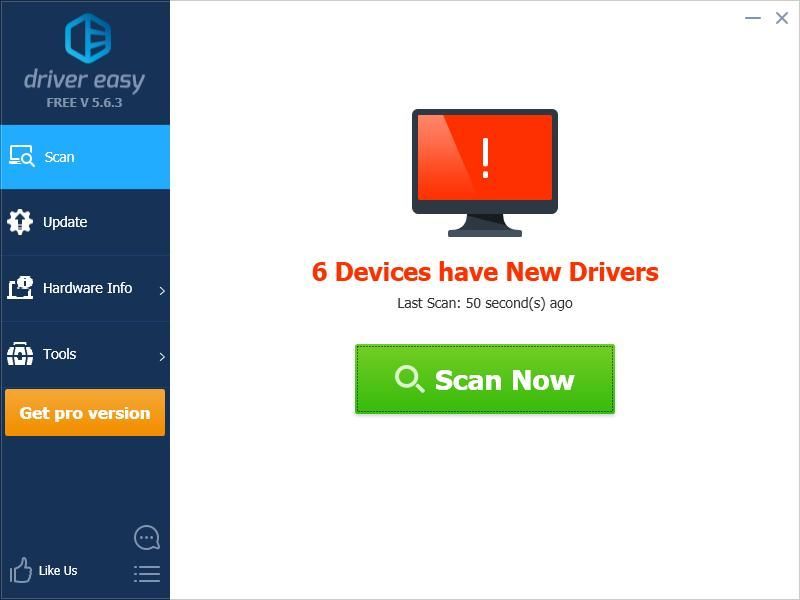
3) Klicka på Uppdatering knappen bredvid din trådlösa adapter för att ladda ner den senaste och korrekta drivrutinen för den kan du installera den manuellt. Du kan också klicka på Uppdatera alla knappen längst ner till höger för att automatiskt uppdatera alla föråldrade eller saknade drivrutiner på din dator (detta kräver Pro version — du kommer att uppmanas att uppgradera när du klickar på Uppdatera alla).
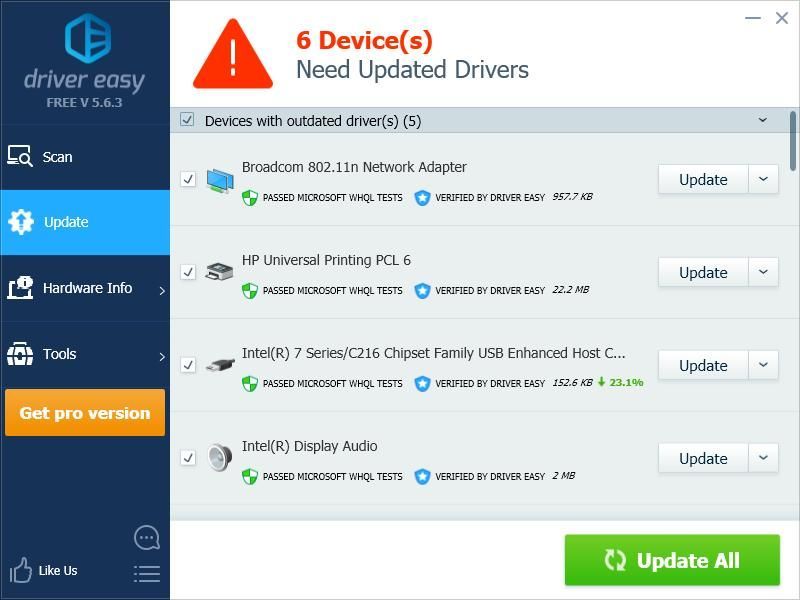
Du kan göra det gratis, men det är delvis manuellt.


![[Löst] Ljudproblem med döende ljus](https://letmeknow.ch/img/knowledge/89/dying-light-sound-issue.jpg)
![[2021 Tips] Hur man fixar paketförlust i MW: Warzone](https://letmeknow.ch/img/network-issues/29/how-fix-packet-loss-mw.jpg)


